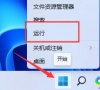NVIDIA发布551.76显卡驱动发布:支持《奇唤士》等游戏
NVIDIA发布551 76显卡驱动发布啦,本次的更新主要是为《奇唤士》游戏添加 DLSS 3 和 Reflex 支持,还整合了 GeForce Experience 和 NVIDIA 控制面板,让用户们的体验感更加的舒适。那么感兴趣的用户们可以来本站看看相关的资讯吧。

更新日期:2022-11-07
来源:纯净之家
Nvidia驱动怎么卸载重装?最近有用户询问这个问题,很多用户都在使用Nvidia显卡驱动,遇到出现故障需要卸载重装的情况,那么应该怎么卸载才能彻底卸载呢?针对这一问题,本篇带来了详细的卸载教程,操作简单,多种方法,一起看看吧。
完全卸载英伟达显卡驱动方法:
方法一:
1、到 Windows 的“解除安装程式”(以Windows 7为例)。
2、先行移除“NVIDIA 图型驱动程式 xxx.xx”。
3、点击两下“NVIDIA 图型驱动程式 xxx.xx”移除。
小提示:如果电脑有内显,此时画面有可能变黑,看不到输出画面,请把输出接到主机板的内显即可。
4、重新开机后,回到 Windows 的“解除安装程式”。
5、移除NVIDIA GeForce Experience。
6、移除 NVIDIA HD音讯驱动程式。
7、重新开机后,回到 Windows 的“解除安装程式”。
8、最后移除 NVIDIA PhysX 系统软体,按下“关闭”即可。
9、移除 NVIDIA 旧驱动程式资料夹。
10、重新开机后,驱动已完全移除。
方法二:
1、使用 Display Driver Uninstaller ,简称 DDU。
2、下载最新版本后执行Display Driver Uninstaller。
3、选择“Safe Mode”后重新开机进入安全模式。
4、执行“Clean and restart”。
5、重新开机后,请参照本篇并重新安装驱动程式即可。
NVIDIA发布551.76显卡驱动发布:支持《奇唤士》等游戏
NVIDIA发布551 76显卡驱动发布啦,本次的更新主要是为《奇唤士》游戏添加 DLSS 3 和 Reflex 支持,还整合了 GeForce Experience 和 NVIDIA 控制面板,让用户们的体验感更加的舒适。那么感兴趣的用户们可以来本站看看相关的资讯吧。

打游戏NVIDIA怎么设置性能最好?Nvidia控制面板玩游戏最佳设置怎么调
不少的用户们在利用电脑玩游戏的时候出现了画面延迟、画面卡顿的现象,其实用户们可以进入到NVIDIA控制面板下来进行设置,那么打游戏NVIDIA怎么设置性能最好?下面就让本站来为用户们来仔细的介绍一下Nvidia控制面板玩游戏最佳设置怎么调吧。

怎么禁止NVIDIA显卡驱动程序自动启动?
怎么禁止NVIDIA显卡驱动程序自动启动?我们很多用户电脑中使用的是英伟达的显卡,就会安装对应的驱动程序,而一些用户发现自己电脑中的NVIDIA显卡驱动程序会自动启动,占用一定的内存,想要禁止可是却不知道应该如何操作,针对这个问题,今天纯净之家小编就来

如何禁止nvidia显卡驱动程序自动启动?
最近有用户发现自己的英伟达显卡驱动程序会自动启动,在任务管理器中的启动项里只发现了更新项,那么这样是不是无法禁止自启了?当然不是。如何禁止NVIDIA显卡驱动程序自动启动呢?下面小编就来为大家分享一下具体方法吧。

NVIDIA驱动怎么添加游戏?英伟达驱动添加游戏教程
我们很多人的电脑使用的都是英伟达的NVIDIA显卡,那么都会在电脑中安装NVIDIA显卡驱动,不少用户想要获得更好的游戏体验,想要知道怎么在英伟达驱动中添加游戏进行优化,针对这个问题,今日的软件教程就为大伙讲解操作方法,有需要的用户欢迎来纯净之家查看详

nvidia显卡驱动不稳定导致蓝屏的最佳解决方法
电脑的蓝屏情况出现有些是因为安装了英伟达的显卡驱动不稳定造成的,这也是很常见的蓝屏问题,当显卡显卡驱动不合适,CPU显卡的温度过高,内存太小等都会引起,那么遇到这种问题应该怎么解决呢?其实家只需要去重新安装一下驱动就可以解决。

nvidia显卡驱动和图形驱动选哪个?
很多用户所使用的显卡都是英伟达的,而在更新这些驱动的时候经常会发现拥有显卡驱动和图形驱动两个不同的选项,而电脑小白肯定都不知道这是什么该怎么选,其实大家选择的时候也要根据一些情况来进行,本篇文章就来说说具体情况。

geforce game ready driver安装不了怎么办?NVIDIA显卡驱动无法安装
geforce game ready driver安装不了怎么办?这个是NVIDIA旗下的一个驱动版本,有部分用户在安装更新新版本的时候出现了安装不了失败的问题,尝试了多次都没有成功,面对这种情况,很多用户都不知道该如何解决,那么今日软件教程内容就来为广大用户们进行解答,接下来

nvidia安装程序无法继续怎么解决?纯净之家为您解答!
相信很多用户在电脑中更新安装显卡驱动的时候,都有遇到过nvidia安装程序无法继续的提示,尝试了多次都没有安装成功,面对这个问题,很多人都不知道要用什么方法来解决,那么本期内容,小编就为大伙分享三种有效的解决方法,希望今天软件教程内容能够给广大

怎么卸载旧版本的NVIDIA显卡驱动?卸载旧版本的NVIDIA显卡驱动方法
显卡驱动 程序就是用来驱动显卡的程序,它是硬件所对应的软件。近期有部分用户的Nvidia显卡驱动出现了问题,需要卸载重装,那么应该如何卸载Nvidia显卡驱动呢?不清楚应该如何卸载的朋友们可以参考下面小编带来的两种方法哦吗,我们一起来看看吧。

NVIDIA发布535.98显卡驱动更新!支持《暗黑破坏神IV》
昨日,英伟达官方正式发布了NVIDIA 535 98版本驱动更新,本次的更新修正了GeForce Experience Freestyle过滤器会导致游戏崩溃的问题,同时还支持了游戏《暗黑破坏神IV》,提升了整体的游戏体验,对其他的问题也进行了优化处理。

一装显卡驱动就黑屏怎么回事?NVIDIA显卡驱动安装黑屏的解决方法
在使用电脑的时候,很多应用操作都离不开显卡驱动,最近有些用户在安装显卡驱动的时候,一直安装不上总会黑屏,不知道怎么回事,可能是显卡驱动损坏造成的,就此,本篇带来了详细的解决方法,分享给大家,感兴趣的继续看下去吧。

英伟达显卡驱动怎么下载安装?NVIDIA显卡驱动下载安装教程
我们很多用户电脑使用的是英伟达的NVIDIA显卡,那么就需要安装NVIDIA显卡驱动才能够让硬件正常运行使用,但是很多用户不知道英伟达显卡驱动怎么下载安装,没有关系,针对这个问题,今日的软件教程就来为广大用户们分享NVIDIA显卡驱动下载安装的方法,有需要的用

Nvidia显卡驱动打不开怎么办?n卡显卡驱动打不开的解决方法
有些用户会在电脑中安装Nvidia显卡驱动,但是最近有部分用户反映,安装了Nvidia显卡驱动之后发现打不开了,不知道怎么回事,造成这个情况的原因有多种,就此,本篇整理了一些解决方法,分享给大家,感兴趣的用户继续看下去吧,希望对你有帮助。
NVIDIA显卡驱动死活装不上怎么办?nvidia驱动程序无法继续的解决方法
最近有看到部分用户在网上询问,电脑安装NVIDIA显卡驱动的时候,出现了一直安装不上的情况,不知道怎么回事,可能是开启了驱动签名导致的,那么应该怎么处理呢?针对这一问题,本篇带来了详细的解决方法,分享给大家,一起看看吧。